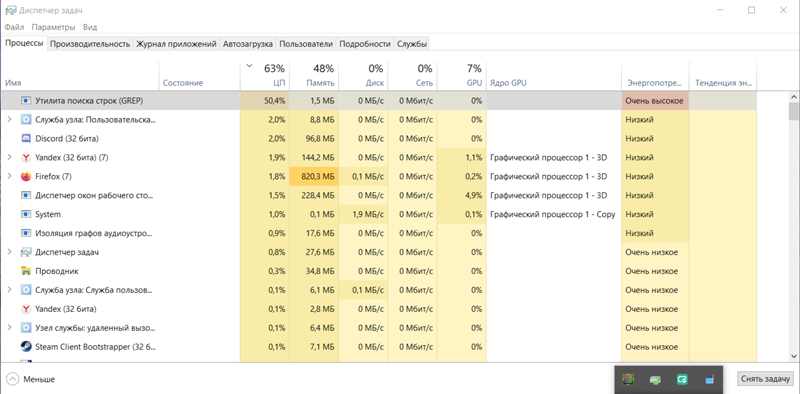- Описание
- Дальнейшие действия
- Заключение
Приветствую друзья. Данный материал расскажет о неизвестном процессе в диспетчере задач, который может нагружать процессор, использовать много оперативной памяти.
Анализируя интернет, выяснил: данный процесс принадлежит программе Flock, которая предположительно является вирусом.
Можно попробовать убрать из автозагрузки:
- Откройте диспетчер задач.
- Активируйте вкладку Автозагрузка.
- Правый клик по GREP > Отключить.
РЕКЛАМА
При использовании Windows 7 — зажмите кнопки Win + R > вставьте команду msconfig > активируйте вкладку Автозагрузка > снимите галочку с GREP.
Один пользователь предложил следующее решение:
Можно сделать следующий вывод:
- Утилита поиска строк (GREP) запускается из-за неизвестной программы Flock.
- Приложение Flock расположено в папке C:\ProgramData\Flock.
- Данную папку можно попробовать удалить, при проблемах используйте утилиту Unlocker.
Способ удаления папки:
- Откройте диспетчер задач.
- Нажмите правой кнопкой по Утилита поиска строк (GREP), выберите пункт открыть расположение.
- Откроется директория, откуда запускается процесс, который грузит ПК.
- Вам нужно перейти на уровень вверх. Должна появиться выделенная папка, предположительно это будет Flock.
- Теперь нажимаем в диспетчере задач правой кнопкой по Утилита поиска строк (GREP) > выбираем пункт завершить процесс.
- Далее нажимаем правой кнопкой по директории > выбираем Удалить, при проблемах используем бесплатную утилиту Unclocker (создана специально чтобы удалять неудаляемые папки/файлы).
Дальнейшие действия
При наличии данного процесса — на компьютере могут быть вирусы. Настоятельно рекомендуется просканировать ПК на наличие рекламных модулей, опасных вирусов используя лучшие инструменты:
- Dr.Web CureIT — лучшая утилита против опасных вирусов, например трояны, майнеры, руткиты и прочие. Скачивается уже с антивирусными базами и под кодовым названием. Длительность проверки зависит от количества файлов на диске.
- AdwCleaner, HitmanPro — утилиты против рекламного ПО, рекламных тулбаров, левых расширений. Проверяют автозагрузку, реестр, планировщик задач и многое другое. Программы используют немного разный алгоритм работы, поэтому рекомендуется проверить ПК обоими.
При отсутствии качественного антивируса советую установить бесплатную версию Каспера — Kaspersky Security Cloud Free.
Заключение
Выяснили:
- Утилита поиска строк (GREP) — неизвестный процесс, предположительно вирусный, запускается программой Flock, которая также возможно является вирусом.
- Убрать нагрузку можно путем удаления папки, а также проверкой компьютера антивирусными утилитами.
Удачи.
Добрый день. У меня появилась некая проблема: при каждом запуске Windows 10 в диспетчере задач я вижу «Утилита поиска строк (GREP)», который поедает 50% Центрального Процесса. Да, я могу снять задачу, но у меня до всего этого ничего не было, утилита не запускалась самостоятельно. Как это исправить, и удалив эту программу, появятся ли какие-то ошибки в системе?

09.11.2020
Проверь автозагрузку и планировщик

10.11.2020
Это скорее всего из-за Yandex Browser. Но я не стал его стирать, я просто почистил планировщик заданий.

11.11.2020
Такая же история. Как я понимаю, решение не найдено?

13.11.2020
Такая же проблема возникла несколько дней назад! Вы смогли решить ее? Очень жду ответа

14.11.2020
У меня аналогичный вопрос

14.11.2020
такая же история, нет ничего в том планировщике и в пвтозагрузке, что-то вызывает запуск find.exe?

15.11.2020
При запуске хрома начинался грузиться hdd (диспетчер ни чего не показывал что грузит хард), при закрытии хард через20-30 сек нормально начинал работать, на ЯБ это не влияло, переустановил хром полет нормальный. НО! У друга ЯБ и там при запуске 10ки у него оперативу занимает всю этот «поиск строк » мгновенно (оперативы 4 гига) ищу решение по этому поводу

16.11.2020
Такая же проблема. Я сделал точку восстановления. После удалил файл find.exe. После перезагрузки уменя всплыл новый процесс который так же сильно начал нагружать процессор TCP/IP Services Application (TCPSVCS.EXE), я и его удалил. После перезагрузки всплыл ещё новый процесс COM Surrogate (dllhost.exe) и его удалил. После перезагрузки всплыл ещё процесс Сервер регистрации Microsoft regsvr32.exe который, так же сильно нагружал процессор и я его не смог удалить. В этот раз в свойстве, в безопасности, в дополнительно, владелиц мне не дал trustedinstaller переименовать на имя своей учётной записи. Как удалять такие файлы в диспечере задач найти расположение и набрать в поисковике как запросить разрешение у trustedinstaller.
Я запустил точку восстановления.
Вывод обновление может какое форточника Гейса, для того что бы его службы грузили комп по полной, тем самым заставлять людей менять компьютеры на новые, мировой заговор на выходе большие деньги.
В моём случаи стоит мощный блок питания почти киловатт — большие счета за электроэнергию, считай обогреватель без тепла при таком раскладе.

19.11.2020
У самого такая же проблема, я снял этот процесс и все ок. Снимай его. Он нагружает до 100 процессор по цп. Снимай.

20.11.2020
Борюсь с этой заразой уже неделю! Можно сменить владельца во вкладке «безопасность» и запретить запуск этого процесса, но тогда запускаться начинает любой другой рандомный процесс из папки system32 и хоть ты тресни ничего не помогает, не один антивирус не видит в этом ничего странного. Если отключить интернет процесс автоматически завершается, по всем признакам это вирус-майнер, но как теперь от него избавится, огромный вопрос

22.11.2020
Я нашел решение! Заходим в диспечер задач, мо вкоюченным интернетом, нажимаем правой кнопкой мыши и выбираем пункт расположение файла, обычно он находится в папке system32, удаляем этот вирус, все антивирусы показывают что все чисто и не видит этот вирус майнер. Если вы не можете удалить и у вас показывает типо получите разрешение от чего-то, то смотрим видео от канала remontka. Pro*тут была ссылка, но ее удалил сайт*, видео называется запросите разрешение от trustedinstaller, удаляем вирус, перезапускаем пк, открывпем диспечер задач, ждём минут 5-10 со включённым интернетом, если ничего не появляется, значит вы все сделали хорошо, а если появился еще один процесс который жрёр процессор, то это нормально, просто делаем тоже самое и с этим файлом, так же удаляем его и повторяем все что я выше написал перезапускаем пк, если еще один процесс то и с ним делаем тоже самое, пока после очередного перезапуска пк вирус не исчезнет, и ничего нагружать пк не будет, советую после жтого понаблюдать день-два не вернулся ли этот вирус, просто когда вкл пк с интернетом открывайте диспечер задач и смотрите не вернулся ли вирус

06.12.2020
Значит так.)) Удалось мне победить эту заразу благодаря одной светлой голове (не моей! Управляет запуском этих вредоносных процессов вирусный файл под названием Flock, который у меня находился в одноименной папке по адресу C:\ProgramData\Flock, что бы процесс GREP больше не запускался необходимо в свойствах папки Flock, во вкладке безопасность поставить галочки на «запретить» всем имеющемся в списке пользователям, что бы даже открывать ее ни у кого доступа не было, после чего применяем изменения и перезагружаемся, вуаля, GREP больше не запускается. Еще советую поставить антивирус Total 360 и просканировать им комп, именно он помог вычислить как эта дрянь называется и где она сидит. Всем добра и успехов✌🏻

06.12.2020
Значит так.)) Удалось мне победить эту заразу благодаря одной светлой голове (не моей! Управляет запуском этих вредоносных процессов вирусный файл под названием Flock, который у меня находился в одноименной папке по адресу C:\ProgramData\Flock, что бы процесс GREP больше не запускался необходимо в свойствах папки Flock, во вкладке безопасность поставить галочки на «запретить» всем имеющемся в списке пользователям, что бы даже открывать ее ни у кого доступа не было, после чего применяем изменения и перезагружаемся, вуаля, GREP больше не запускается. Еще советую поставить антивирус Total 360 и просканировать им комп, именно он помог мне вычислить как эта дрянь называется и где она сидит. Всем добра и успехов✌🏻

07.12.2020
Антон, большое спасибо, сейчас попробую. Такая же проблема уже третьи сутки.

07.12.2020
Нашел решение данной проблемы, в Program data находите папку Flock и удаляете её полностью

07.12.2020
Удаление папки Flock не решит проблему! Так, как вирус создаёт ее снова. Нужно именно переименовать и выставить запрет всем пользователям, как я описывал выше.

07.12.2020
Сори) переименовывать тоже нельзя, как и удалять, по этой же причине, свежая папка Flock появится уже после первой перезагрузки. Только запрещать доступ

08.12.2020
Появилась такая проблема, скорее всего с торрентом что-то скачал. Решил вот так: 1) В настройках параметров адаптера выберите свою сеть — свойства — откройте свойства Ip версии 4 (tcp/ipv4) и выберите «получать адрес dns-сервера автоматически», хакеры и тут постарались и открыть, некоторые сайты с антивирусами вы не сможете. Так было в моём случае. 2) Скачиваете Security Task Manager, он нашел процесс и даже сам предложил что-то заблокировать. Если не нашел, перезагрузите ПК и включите программу снова. Программа покажет Вам нужную папку, которую нужно удалить. (в принципе не обязательно, если у Вас случай как у меня, но если не Transmission, программа Вам поможет это понять) 3) В моём случае это была торрент программ Transmission, которую я, к слову, не устанавливал. Вот путь, в котором она была установлена: C:\Program Files (x86)\transmission 4) После того, как решите, откуда переустанавливается после перезагрузки папка Flock (В моём случае из хакерского торрент клиента), то можно удалить процессы автозапуска программы, (у меня так и называлась Transmission.exe) Удалял программой «autoruns». И процесс, который нагружает ЦП закрываете, можно через диспетчер задач. 5) После удаления автозапуска сносите папку с торрент клиентом, как в моём случае, а затем папку Flock. (если не удаляется, убирайте процессы в диспетчере задач) После перезагрузки, процессов нет, папка не переустановилась. Прочитал, что это не первый случай распространения вредоносного ПО через торрент-клиент Transmission Всех благ!

10.12.2020
Появилась такая же проблема, GREP сжирал 95% процессора! На компе невозможно было работать. Антон, спасибо за совет! Благодаря запрету доступа на Flok, программа GREP перестала автономно запускаться, процессор норм работает)

11.12.2020
Помогите пожалуйста, сделал также как и Антон, по его способу.Я пытаюсь запретить а там пишет «Не удалось выполнить перечисление объектов в контейнере.Отказано в доступе».Что делать помогите ПОЖАЛУЙСТА!

12.12.2020
Спасибо, Антон! Я решил эту проблему не много по своему. Запускаем диспетчер задач снимаем задачу GREP, закрываем. Далее, этот компьютер, правом вернем углу поиск, ставим слово Flock, находит 2 файла папку и программу. Удаляем программу, затем папку. Обязательно очищаем корзину и перезагружаем. Вуаля! Все работает на отлично и лишнее место не занимает. Так же с Transmission, снимаем задачу, ищем папку как написал Андрей: C:\Program Files (x86)\transmission, удаляем чистим корзину и перезагружаем. Всем безотказной работы компьютеров.

12.12.2020
Захожу в свойства папки, безопасность, жму изменить, но мне пишет: «Не удалось открыть редактор управления доступом. Не удаётся найти указанный файл» Что мне делать?

14.12.2020
не могу удалить папку Flock и программу что делать?

17.12.2020
крч надо удалять папку в безопасном режиме

17.12.2020
Надо удаять папку transmission в безопасном режиме

17.12.2020
Захожу в свойства папки Flock, захожу в безопасность, нажимаю изменить, но мне пишет, что «не удалось открыть редактор управления доступом. Не удаётся найти указанный файл». Помогите пожалуйста.

19.12.2020
Столкнулся с такой же проблемой, много чего перепробовал(не пробовал только удалять браузер и точку восстановления). Помог метод с запретом в безопасности папки Flock

19.12.2020
Ну а мне удалось победить эту проблему путем удаления двух папок C:\ProgramData\Flock и C:\Program Files (x86)\transmission, все удалял в безопасном режиме через Far менеджер, после перезагрузки полет нормальный уже двое суток

19.12.2020
такая-же проблема каждый раз когда запускаю что-то требующее много ЦП просто снимаю задачу вроде бы это ничего не меняет или я просто чего-то не замечаю

26.12.2020
Антон 06.12.2020 Значит так.)) Удалось мне победить эту заразу благодаря одной светлой голове (не моей! Управляет запуском этих вредоносных процессов вирусный файл под названием Flock, который у меня находился в одноименной папке по адресу C:\ProgramData\Flock, что бы процесс GREP больше не запускался необходимо в свойствах папки Flock, во вкладке безопасность поставить галочки на «запретить» всем имеющемся в списке пользователям, что бы даже открывать ее ни у кого доступа не было, после чего применяем изменения и перезагружаемся, вуаля, GREP больше не запускается. Еще советую поставить антивирус Total 360 и просканировать им комп, именно он помог вычислить как эта дрянь называется и где она сидит. Всем добра и успехов✌🏻 Спасибо! Это реально решает проблему с перегрузом процессора! НЕ УДАЛЯЙТЕ Flock, сделайте как написано, и установите антивирус! Всем добра!

13.01.2021
Антон 13.01.2021 Значит так.)) Удалось мне победить эту заразу благодаря одной светлой голове (не моей! Управляет запуском этих вредоносных процессов вирусный файл под названием Flock, который у меня находился в одноименной папке по адресу C:\ProgramData\Flock, что бы процесс GREP больше не запускался необходимо в свойствах папки Flock, во вкладке безопасность поставить галочки на «запретить» всем имеющемся в списке пользователям, что бы даже открывать ее ни у кого доступа не было, после чего применяем изменения и перезагружаемся, вуаля, GREP больше не запускается. Еще советую поставить антивирус Total 360 и просканировать им комп, именно он помог вычислить как эта дрянь называется и где она сидит. Всем добра и успехов✌🏻 спасибо… Давно не мог справится с этим недугом, сделал как в описание и всё получилось. У меня там тоже писал что нельзя типо доступ и тому подобное, но всё делал на пролом и игнорировал всё просто дал запрет (указанно выше) и всё получилось.

27.01.2021
Долго мучилась не смогла удалить файлы Flok и Transmission… В итоге поставила ЗАПРЕТ в этих файлах, как советовали выше в комментариях и все заработало! Всех Благодарю за подсказку!

28.01.2021
Ребята спасибо помогли, от души! Завершил процессы по GREP, и transmission, далее нашел их папки C:\ProgramData\Flock; C:\Program Files (x86)\transmission, удалил очистил корзину перезапустил комп и все прекрасно. Еще раз спасибо!

30.01.2021
Я посмотрел про эту проблему. И прочитал что это ситемный файл который важен для Windows. Но меня он бесит. Скажите может это не системнй файл и мне надо его удалить?

15.02.2021
Спасибо Всем! Самое главное выше указали папку Transmission и Flock. Удаляется обычной утилиткой Unlocker.

19.02.2021
Блокировка папки помогла. Спасибо.

22.02.2021
Утилита поиска строк (GREP) запускается из-за неизвестной программы Flock. Приложение Flock расположено в папке C:\ProgramData\Flock. Данную папку можно попробовать удалить, при проблемах используйте утилиту Unlocker.

23.02.2021
Если восстановить комп до зоводских натроек, это попожет?

16.03.2021
После удаления папок не забудьте DNS-сервера сделать на автоматические)) а то этот вирус их затрагивает, из-за чего не работают сайты с антивирусами.

19.03.2021
тотал 360 исправил

27.03.2021
можно периименовать find.exe d find1.exe
- Утилита атрибутов (32 бита) attrib.exe грузит процессор. Что делать эта утилита в папке windows удалить нельзя Утилита атрибутов (32 бита) «attrib.exe» грузит процессор. Что делать эта утилита в папке windows удалить нельзя.
- Можно ли прервать процесс восстановления файлов и параметров windows процесс идёт уже больше часа На ноутбуке Стоит синий экран с надписью Подождите, выполняется восстановление файлов и параметров windows Восстановление системы восстанавливает реестр… Если ноутбук закрыть ничего же не будет?
- Windows 10 и процесс System. Стоит ли менять права на данный процесс? Ускорит ли это работу винды? В нете некоторые говорят, и на ютюбе что ускоряет. Но так ли это на самом деле? Пы. Сы. Заметил что процес System реально грузится, при установке обновлений и во время работы винды. Иногда. Грузит жёсткий диск
- Открываются программы, которые не закрыл в пришлом сеансе работы Windows Если не закрыл некоторые программы и выключил компьютер, при следующем запуске Windows они открываются снова, есть возможность это исправить? (В автозагрузку они не входят) Извиняюсь за ошибку в название вопроса, не обратил внимания, когда отправлял)
Добавить комментарий
-
Спасибо! Поделитесь с друзьями!
Вам не понравилось видео. Спасибо за то что поделились своим мнением!
Удаление вируса-майнера, маскирующегося под Утилиту Поиска Строк (GREP). В данном видео я покажу, как заблокировать вирус-майнер Flocker. Вирус маскируется под процесс Утилита Поиска Строк (GREP) и сильно нагружает процессор. После закрытия процесса, спустя время, он запускается вновь. Для этого, чтобы отключить вирус, нужно запретить папке Flocker выполнять какие-либо действия. Как это сделать, показано на видео.
Вирус расположен в папке C:/ProgramData/Flocker
- Категория
- Инструкции
Добавить в плейлист
К сожалению, только зарегистрированные пользователи могут создавать списки воспроизведения.
Утилита поиска строк (GREP) в Windows грузит процессор — что делать?
Приветствую друзья. Данный материал расскажет о неизвестном процессе в диспетчере задач, который может нагружать процессор, использовать много оперативной памяти.
Утилита поиска строк (GREP) в Windows грузит процессор — что делать?
Анализируя интернет, выяснил: данный процесс принадлежит программе Flock, которая предположительно является вирусом.

Можно попробовать убрать из автозагрузки:
- Откройте диспетчер задач.
- Активируйте вкладку Автозагрузка.
- Правый клик по GREP > Отключить.
При использовании Windows 7 — зажмите кнопки Win + R > вставьте команду msconfig > активируйте вкладку Автозагрузка > снимите галочку с GREP.
Один пользователь предложил следующее решение:

Можно сделать следующий вывод:
- Утилита поиска строк (GREP) запускается из-за неизвестной программы Flock.
- Приложение Flock расположено в папке C:\ProgramData\Flock.
- Данную папку можно попробовать удалить, при проблемах используйте утилиту Unlocker.
Способ удаления папки:
- Откройте диспетчер задач.
- Нажмите правой кнопкой по Утилита поиска строк (GREP), выберите пункт открыть расположение.
- Откроется директория, откуда запускается процесс, который грузит ПК.
- Вам нужно перейти на уровень вверх. Должна появиться выделенная папка, предположительно это будет Flock.
- Теперь нажимаем в диспетчере задач правой кнопкой по Утилита поиска строк (GREP) > выбираем пункт завершить процесс.
- Далее нажимаем правой кнопкой по директории > выбираем Удалить, при проблемах используем бесплатную утилиту Unclocker (создана специально чтобы удалять неудаляемые папки/файлы).
Дальнейшие действия
При наличии данного процесса — на компьютере могут быть вирусы. Настоятельно рекомендуется просканировать ПК на наличие рекламных модулей, опасных вирусов используя лучшие инструменты:
- Dr.Web CureIT — лучшая утилита против опасных вирусов, например трояны, майнеры, руткиты и прочие. Скачивается уже с антивирусными базами и под кодовым названием. Длительность проверки зависит от количества файлов на диске.
- AdwCleaner, HitmanPro — утилиты против рекламного ПО, рекламных тулбаров, левых расширений. Проверяют автозагрузку, реестр, планировщик задач и многое другое. Программы используют немного разный алгоритм работы, поэтому рекомендуется проверить ПК обоими.
При отсутствии качественного антивируса советую установить бесплатную версию Каспера — Kaspersky Security Cloud Free.
Как удалить find
Подлинный файл является одним из компонентов программного обеспечения Microsoft Windows Operating System, разработанного Microsoft Corporation .
Find.exe — это исполняемый файл (программа) для Windows. Расширение имени файла .exe — это аббревиатура от англ. слова executable — исполнимый. Необходимо запускать исполняемые файлы от проверенных производителей программ, потому что исполняемые файлы могут потенциально изменить настройки компьютера или нанести вред вашему компьютеру. Бесплатный форум с информацией о файлах может помочь вам разобраться является ли find.exe вирусом, трояном, программой-шпионом, рекламой, которую вы можете удалить, или файл принадлежит системе Windows или приложению, которому можно доверять.
Вот так, вы сможете исправить ошибки, связанные с find.exe
- Используйте программу Настройщик Windows, чтобы найти причину проблем, в том числе и медленной работы компьютера.
- Обновите программу find.exe. Обновление можно найти на сайте производителя (ссылка приведена ниже).
- В следующих пунктах предоставлено описание работы find.exe.
Информация о файле find.exe
Описание: find.exe часто вызывает проблемы и необходим для Windows. Файл find.exe находится в папке C:\Windows\System32. Известны следующие размеры файла для Windows 10/11/7 14,848 байт (74% всех случаев), 13,824 байт или 15,360 байт.
Это системный файл Windows. Приложение не видно пользователям. Это заслуживающий доверия файл от Microsoft. find.exe представляется сжатым файлом. Поэтому технический рейтинг надежности 9% опасности.
Если find.exe находится в подпапках «C:\Program Files», тогда рейтинг надежности 56% опасности. Размер файла 52,224 байт. У процесса нет видимого окна. Нет описания файла. Это не системный процесс Windows. find.exe представляется сжатым файлом.
Важно: Некоторые вредоносные программы маскируют себя как find.exe. Таким образом, вы должны проверить файл find.exe на вашем ПК, чтобы убедиться, что это угроза. Мы рекомендуем Security Task Manager для проверки безопасности вашего компьютера.
Комментарий пользователя
Очень сильно грузит процессор
Валерий
Лучшие практики для исправления проблем с find
Аккуратный и опрятный компьютер — это главное требование для избежания проблем с find. Для этого требуется регулярная проверка компьютера на вирусы, очистка жесткого диска, используя cleanmgr и sfc /scannow, удаление программ, которые больше не нужны, проверка программ, которые запускаются при старте Windows (используя msconfig) и активация Автоматическое обновление Windows. Всегда помните о создании периодических бэкапов, или в крайнем случае о создании точек восстановления.
Если у вас актуальные проблемы, попробуйте вспомнить, что вы делали в последнее время, или последнюю программу, которую вы устанавливали перед тем, как появилась впервые проблема. Используйте команду resmon, чтобы определить процесс, который вызывает проблемы. Даже если у вас серьезные проблемы с компьютером, прежде чем переустанавливать Windows, лучше попробуйте восстановить целостность установки ОС или для Windows 8 и более поздних версий Windows выполнить команду DISM.exe /Online /Cleanup-image /Restorehealth. Это позволит восстановить операционную систему без потери данных.
Следующие программы могут вам помочь для анализа процесса find.exe на вашем компьютере: Security Task Manager отображает все запущенные задания Windows, включая встроенные скрытые процессы, такие как мониторинг клавиатуры и браузера или записей автозагрузки. Уникальная оценка рисков безопасности указывает на вероятность процесса быть потенциально опасным — шпионской программой, вирусом или трояном. Malwarebytes Anti-Malware определяет и удаляет бездействующие программы-шпионы, рекламное ПО, трояны, кейлоггеры, вредоносные программы и трекеры с вашего жесткого диска.
find сканер
Security Task Manager показывает все запущенные сервисы Windows, включая внедренные скрытые приложения (например, мониторинг клавиатуры или браузера, авто вход). Уникальный рейтинг надежности указывает на вероятность того, что процесс потенциально может быть вредоносной программой-шпионом, кейлоггером или трояном.
Бесплатный aнтивирус находит и удаляет неактивные программы-шпионы, рекламу, трояны, кейлоггеры, вредоносные и следящие программы с вашего жесткого диска. Идеальное дополнение к Security Task Manager.
Reimage бесплатное сканирование, очистка, восстановление и оптимизация вашей системы.
Что такое grep.exe? Это безопасно или вирус? Как удалить или исправить это
grep.exe это исполняемый файл, который является частью SIMPL + кросс-компилятор Программа, разработанная Crestron Electronics Inc., Программное обеспечение обычно о 15.41 MB по размеру.
Расширение .exe имени файла отображает исполняемый файл. В некоторых случаях исполняемые файлы могут повредить ваш компьютер. Пожалуйста, прочитайте следующее, чтобы решить для себя, является ли grep.exe Файл на вашем компьютере — это вирус или троянский конь, который вы должны удалить, или это действительный файл операционной системы Windows или надежное приложение.
Grep.exe безопасно или это вирус или вредоносная программа?
Первое, что поможет вам определить, является ли тот или иной файл законным процессом Windows или вирусом, это местоположение самого исполняемого файла. Например, такой процесс, как grep.exe, должен запускаться из, а не из другого места.
Для подтверждения откройте диспетчер задач, выберите «Просмотр» -> «Выбрать столбцы» и выберите «Имя пути к изображению», чтобы добавить столбец местоположения в диспетчер задач. Если вы обнаружите здесь подозрительный каталог, возможно, стоит дополнительно изучить этот процесс.
Еще один инструмент, который иногда может помочь вам обнаружить плохие процессы, — это Microsoft Process Explorer. Запустите программу (не требует установки) и активируйте «Проверить легенды» в разделе «Параметры». Теперь перейдите в View -> Select Columns и добавьте «Verified Signer» в качестве одного из столбцов.
Если статус процесса «Проверенная подписывающая сторона» указан как «Невозможно проверить», вам следует взглянуть на процесс. Не все хорошие процессы Windows имеют метку проверенной подписи, но ни один из плохих.
- Находится в C: \ Crestron \ ColdFire вложенная;
- Издатель: Crestron Electronics Inc.
- Полный путь:
- Файл справки: www.crestron.com
- URL издателя: www.Crestron.com
- Известно, что до 15.41 MB по размеру на большинстве окон;
Если у вас возникли какие-либо трудности с этим исполняемым файлом, вы должны определить, заслуживает ли он доверия, перед удалением grep.exe. Для этого найдите этот процесс в диспетчере задач.
Найдите его местоположение (оно должно быть в C: \ Crestron \ ColdFire) и сравните его размер с приведенными выше фактами.
Если вы подозреваете, что можете быть заражены вирусом, вы должны немедленно попытаться это исправить. Чтобы удалить вирус grep.exe, необходимо Загрузите и установите приложение полной безопасности, например Malwarebytes., Обратите внимание, что не все инструменты могут обнаружить все типы вредоносных программ, поэтому вам может потребоваться попробовать несколько вариантов, прежде чем вы добьетесь успеха.
Кроме того, функциональность вируса может сама влиять на удаление grep.exe. В этом случае вы должны включить Безопасный режим с загрузкой сетевых драйверов — безопасная среда, которая отключает большинство процессов и загружает только самые необходимые службы и драйверы. Когда вы можете запустить программу безопасности и полный анализ системы.
Могу ли я удалить или удалить grep.exe?
Не следует удалять безопасный исполняемый файл без уважительной причины, так как это может повлиять на производительность любых связанных программ, использующих этот файл. Не забывайте регулярно обновлять программное обеспечение и программы, чтобы избежать будущих проблем, вызванных поврежденными файлами. Что касается проблем с функциональностью программного обеспечения, проверяйте обновления драйверов и программного обеспечения чаще, чтобы избежать или вообще не возникало таких проблем.
Согласно различным источникам онлайн, 9% людей удаляют этот файл, поэтому он может быть безвредным, но рекомендуется проверить надежность этого исполняемого файла самостоятельно, чтобы определить, является ли он безопасным или вирусом. Лучшая диагностика для этих подозрительных файлов — полный системный анализ с Reimage, Если файл классифицирован как вредоносный, эти приложения также удалят grep.exe и избавятся от связанных вредоносных программ.
- 1. в Меню Пуск (для Windows 8 щелкните правой кнопкой мыши в нижнем левом углу экрана), нажмите Панель управления, а затем под Программы:
o Windows Vista / 7 / 8.1 / 10: нажмите Удаление программы.
o Windows XP: нажмите Установка и удаление программ.
- 2. Когда вы найдете программу SIMPL + кросс-компиляторщелкните по нему, а затем:
o Windows Vista / 7 / 8.1 / 10: нажмите Удалить.
o Windows XP: нажмите Удалить or Изменить / Удалить вкладка (справа от программы).
- 3. Следуйте инструкциям по удалению SIMPL + кросс-компилятор.
Распространенные сообщения об ошибках в grep.exe
Наиболее распространенные ошибки grep.exe, которые могут возникнуть:
• «Ошибка приложения grep.exe».
• «grep.exe не удалось».
• «grep.exe — столкнулся с проблемой и будет закрыт. Приносим извинения за неудобства».
• «grep.exe не является допустимым приложением Win32».
• «grep.exe не запущен».
• «grep.exe не найден».
• «Не удается найти grep.exe».
• «Ошибка запуска программы: grep.exe.»
• «Неверный путь к приложению: grep.exe.»
Эти сообщения об ошибках .exe могут появляться во время установки программы, во время выполнения связанной с ней программы, SIMPL + Cross Compiler, при запуске или завершении работы Windows, или даже при установке операционной системы Windows. Отслеживание момента появления ошибки grep.exe является важной информацией при устранении неполадок.
Как исправить grep.exe
Аккуратный и опрятный компьютер — это один из лучших способов избежать проблем с SIMPL + Cross Compiler. Это означает выполнение сканирования на наличие вредоносных программ, очистку жесткого диска cleanmgr и ПФС / SCANNOWудаление ненужных программ, мониторинг любых автозапускаемых программ (с помощью msconfig) и включение автоматических обновлений Windows. Не забывайте всегда делать регулярные резервные копии или хотя бы определять точки восстановления.
Утилита поиска строк grep в windows грузит процессор как удалить
Утилита поиска строк (GREP) в Windows грузит процессор — что делать?
Утилита поиска строк (GREP) в Windows грузит процессор — что делать?

- Откройте диспетчер задач.
- Активируйте вкладку Автозагрузка.
- Правый клик по GREP > Отключить.

- Утилита поиска строк (GREP) запускается из-за неизвестной программы Flock.
- Приложение Flock расположено в папке C:\ProgramData\Flock.
- Данную папку можно попробовать удалить, при проблемах используйте утилиту Unlocker.
- Откройте диспетчер задач.
- Нажмите правой кнопкой по Утилита поиска строк (GREP), выберите пункт открыть расположение.
- Откроется директория, откуда запускается процесс, который грузит ПК.
- Вам нужно перейти на уровень вверх. Должна появиться выделенная папка, предположительно это будет Flock.
- Теперь нажимаем в диспетчере задач правой кнопкой по Утилита поиска строк (GREP) > выбираем пункт завершить процесс.
- Далее нажимаем правой кнопкой по директории > выбираем Удалить, при проблемах используем бесплатную утилиту Unclocker (создана специально чтобы удалять неудаляемые папки/файлы).
- Dr.Web CureIT — лучшая утилита против опасных вирусов, например трояны, майнеры, руткиты и прочие. Скачивается уже с антивирусными базами и под кодовым названием. Длительность проверки зависит от количества файлов на диске.
- AdwCleaner, HitmanPro — утилиты против рекламного ПО, рекламных тулбаров, левых расширений. Проверяют автозагрузку, реестр, планировщик задач и многое другое. Программы используют немного разный алгоритм работы, поэтому рекомендуется проверить ПК обоими.
- Утилита поиска строк (GREP) — неизвестный процесс, предположительно вирусный, запускается программой Flock, которая также возможно является вирусом.
- Убрать нагрузку можно путем удаления папки, а также проверкой компьютера антивирусными утилитами.
Что такое grep.exe? Это безопасно или вирус? Как удалить или исправить это
Что такое grep.exe?
Grep.exe безопасно или это вирус или вредоносная программа?
- Находится в C: \ Crestron \ ColdFire вложенная;
- Издатель: Crestron Electronics Inc.
- Полный путь:
- Файл справки: www.crestron.com
- URL издателя: www.Crestron.com
- Известно, что до 15.41 MB по размеру на большинстве окон;
Могу ли я удалить или удалить grep.exe?
- 1. в Меню Пуск (для Windows 8 щелкните правой кнопкой мыши в нижнем левом углу экрана), нажмите Панель управления, а затем под Программы:
o Windows Vista / 7 / 8.1 / 10: нажмите Удаление программы.
o Windows XP: нажмите Установка и удаление программ.
- 2. Когда вы найдете программу SIMPL + кросс-компиляторщелкните по нему, а затем:
o Windows Vista / 7 / 8.1 / 10: нажмите Удалить.
o Windows XP: нажмите Удалить or Изменить / Удалить вкладка (справа от программы).
- 3. Следуйте инструкциям по удалению SIMPL + кросс-компилятор.
Распространенные сообщения об ошибках в grep.exe
Как исправить grep.exe
Обновлено Июнь 2021:
- Шаг 1: Скачать PC Repair & Optimizer Tool (Windows 10, 8, 7, XP, Vista — Microsoft Gold Certified).
- Шаг 2: Нажмите «Начать сканирование”, Чтобы найти проблемы реестра Windows, которые могут вызывать проблемы с ПК.
- Шаг 3: Нажмите «Починить все», Чтобы исправить все проблемы.
Загрузите или переустановите grep.exe
- Окна 10
- Окна 8.1
- Окна 7
- Windows Vista
- Windows XP
- Windows ME
- Окна 2000
Утилита поиска строк (GREP) — запускается самостоятельно процесс при новом сеансе на Windows 10
Добрый день. У меня появилась некая проблема: при каждом запуске Windows 10 в диспетчере задач я вижу «Утилита поиска строк (GREP)», который поедает 50% Центрального Процесса. Да, я могу снять задачу, но у меня до всего этого ничего не было, утилита не запускалась самостоятельно. Как это исправить, и удалив эту программу, появятся ли какие-то ошибки в системе?
Обновлено: 08.10.2023
Кому не приходится искать в файлах определенный контент. В какой-то момент при работе с компьютерами вам захочется найти файлы, содержащие определенный текст/данные/строку/контент/информацию или любой другой термин, который вы используете. Пользователи Linux всегда хвастались возможностью использовать утилиту grep. Пользователи Windows полагались на поиск файлов с помощью простого пользовательского интерфейса и командлета Select-String. С WSL2 вы также можете использовать традиционные утилиты Linux для помощи в работе с ОС Windows. Давайте рассмотрим несколько вариантов grep, которые помогут нам в поиске нужной информации.
Для целей этой записи в блоге мы будем искать файлы на компьютере с Windows 10.
Настройка WSL2
Полные инструкции см. в официальных инструкциях по включению WSL2. Это инструкция для тех, кто не хочет читать весь документ целиком:
- Убедитесь, что вы используете правильную версию Windows 10, используя winver. Для систем x64 это должна быть версия 1903 или выше, сборка 18362 или выше. Для систем ARM64 это должна быть версия 2004 или выше со сборкой 19041 или выше.
- Откройте окно PowerShell от имени администратора и выполните приведенную ниже команду. Перезапустите при появлении запроса.
- После перезагрузки установите WSL по умолчанию на WSL2:
Установить дистрибутив Linux
Теперь вы можете установить дистрибутив Linux по вашему выбору, перейдя в Магазин Windows на панели запуска, а затем установив его. Для целей этого сообщения в блоге мы будем использовать Ubuntu 20.04 LTS. Если вы не хотите использовать Магазин Windows, выполните действия, описанные в документации WSL для ручной установки.
После установки запустите дистрибутив. В первый раз он попросит вас установить имя пользователя и пароль, как и в любом другом месте. Идите и сделайте то же самое. Давайте также продолжим и включим вход без пароля для группы %sudo:
Кроме того, давайте обновим репозитории пакетов и дистрибутив для дистрибутива. Для Ubuntu запустите ниже:
grep доступен из коробки в большинстве дистрибутивов Linux, поэтому вам не нужно его загружать и устанавливать.
Поиск заданной строки в одном файле
Очень простое использование grep включает поиск определенной строки в одном файле. Это можно просто получить с помощью grep literal_string имя файла. Вывод будет соответствовать всем строкам, содержащим строку literal_string из указанного файла, с каждым новым совпадением, присутствующим в новой строке:
Этот файл break-point.sh случайно оказался в нашем текущем каталоге. Мы могли бы указать полный путь (в unix-подобном формате), и он бы с радостью его обработал:
Поиск заданной строки в нескольких файлах
Это можно сделать, передав регулярные выражения для имени файла. Например, если вы хотите найти строку literal_string с файлами, оканчивающимися на .sh , вы можете использовать *.sh в качестве второго аргумента. Если вы хотите найти все файлы в данном каталоге, используйте подстановочный знак ( * ):
Как вы, возможно, заметили, имя каждого совпадающего файла печатается первым в выводе перед строкой, содержащей совпадающую строку.
Не все файлы, в которых вы хотите выполнить поиск, могут быть удобно расположены. Конечно, оболочке все равно, какой путь вы вводите, поэтому мы могли бы сделать что-то вроде этого:
Опять же, второй аргумент может быть более сложным регулярным выражением. Эти регулярные выражения не совпадают с сопоставлением шаблонов оболочки, хотя иногда они могут выглядеть одинаково.
Выполнить поиск без учета регистра
Поиск в оболочке с использованием grep чувствителен к регистру, так как это характерно для базовой ОС. Однако пользователи Windows привыкли выполнять поиск без учета регистра. Можно выполнить поиск без учета регистра с помощью grep -i :
Этот параметр особенно удобен для поиска слов в тексте, где может быть смешанный регистр.
Получение только имен файлов из поиска
Если вас не интересует вывод всех строк, содержащих совпадающий шаблон, а нужны только имена файлов, вы можете сделать это с помощью команды grep -l :
Это может быть весьма полезно для сценариев, поскольку позволяет нам использовать конвейер для вывода имен файлов для дальнейшей обработки. Поместите команду grep внутри $(), и эти имена файлов можно будет использовать в командной строке.
Обратите внимание, что если grep находит более одного совпадения для каждого файла, он все равно печатает имя только один раз. Если grep не находит совпадений, он ничего не выводит.
Рекурсивный поиск файлов или всех файлов в заданном каталоге
Вы можете искать все файлы по заданному пути, в папке или каталоге, включая подкаталоги, используя команду grep -r . По умолчанию поиск grep не включает поиск в подкаталогах.
Поиск в файлах содержимого, не соответствующего заданной строке
Если вы хотите отобразить строки, которые не соответствуют заданной строке, используйте параметр grep -v, как показано ниже. Вы также можете выполнить инвертированный поиск без учета регистра, смешав его с -i :
Подсчет количества совпадений
Если вы хотите подсчитать количество совпадений, данная строка присутствует в заданном наборе файлов, вы можете использовать grep -c . Вы можете смешивать и сочетать любые другие параметры, такие как -i , -v и т. д.
Показать только совпавшую строку (и пропустить всю строку)
По умолчанию grep покажет строку, которая соответствует заданному шаблону/строке, но если вы хотите, чтобы grep отображала только совпадающую строку шаблона, используйте параметр grep -o:
Это может быть не очень полезно, если вы даете строку прямо. Но это становится очень полезным, когда вы даете шаблон регулярного выражения и пытаетесь увидеть, чему он соответствует.
Проверка полных слов (а не их частей)
По умолчанию grep ищет части слов в содержимом файла. Таким образом, поиск суммы может соответствовать таким словам, как резюме, суммирование, лето, суммер, лето и т. д., которые могут не совпадать с вашими намерениями. Его легко игнорировать, когда вы выполняете поиск вручную, но это полезно, когда вы используете скрипты, так как вам нужно сделать ваши скрипты максимально точными. Для этого вы можете использовать grep -w :
Отображение линий до/после/вокруг матча
При устранении неполадок вам необходимо часто выполнять поиск в файлах журналов и проверять наличие сообщений, таких как ошибка/исключение/сбой/отказ и т. д. Может быть полезно показать несколько строк до/после/вокруг совпадающих строк. Для этого мы можем использовать -A n для отображения n строк после совпадения строки, -B n для отображения n строк до сопоставления строки и -C n для отображения n строк до и после поиска.
По умолчанию grep удаляет все повторяющиеся строки при отображении вывода, что особенно полезно в данном случае.
Поиск вывода другой команды
При написании сценария чаще всего вы будете использовать конвейер, чтобы сделать свои команды более полезными. Иногда перед обработкой всего ввода, предоставленного предыдущей командой, вы можете захотеть отфильтровать его с помощью grep. Для этого вам просто нужно передать вывод команды в grep.
Например, приведенная ниже команда отфильтрует вывод ls для выбора определенного файла, затем использует awk для получения имени файла, а затем использует rm для удаления этого файла:
Если вы также хотите, чтобы grep выполнял поиск сообщений об ошибках, полученных от предыдущей команды, не забудьте перенаправить ее вывод об ошибках в стандартный вывод перед каналом:
Эта команда пытается скомпилировать некоторый гипотетический фрагмент кода. Мы перенаправляем стандартную ошибку в стандартный вывод ( 2>&1 ), прежде чем перейти к передаче ( | ) вывода в grep, где он будет искать строку error без учета регистра ( -i ).
Сокращение вывода из grep с помощью grep
Поскольку grep принимает входные данные от другой команды, вы можете комбинировать несколько команд grep в конвейере, чтобы уменьшить количество данных, которые вы хотите видеть. Например, во второй команде ниже мы удаляем строки, совпадающие со словом summary :
Поиск текстовых шаблонов, а не строк
Вы можете искать не только буквальные строки, но и шаблоны, используя регулярные выражения. За регулярным выражением может следовать один из нескольких операторов повторения:
-
<ли>? Предыдущий элемент является необязательным и соответствует не более одного раза.
- * Предыдущий элемент будет совпадать ноль или более раз.
- + Предыдущий элемент будет совпадать один или несколько раз.
- n> Предыдущий элемент соответствует точно n раз.
- n,> Предыдущий элемент соответствует n или более раз.
- m> Предыдущий элемент соответствует не более m раз. Это расширение GNU.
- n,m> Предыдущий элемент соответствует не менее n раз, но не более m раз.
Период . соответствует любому одиночному символу. Набор символов, заключенных в квадратные скобки (например, [abc] ), соответствует любому из этих символов (например, «a», «b» или «c»). Если первый символ в квадратных скобках — знак вставки, то он соответствует любому символу, которого не нет в этом наборе. Возможны многие другие комбинации и метасимволы, позволяющие смешивать и сочетать различные комбинации.
Не только это, но и расширенные регулярные выражения. Ниже дословно взяты справочные страницы для grep:
Выполнить grep для сжатых файлов
zgrep — это просто версия grep, которую можно использовать для поиска в различных типах сжатых и несжатых файлов (подразумеваемые типы различаются в зависимости от системы). Все параметры, применимые к команде grep, также применяются к команде zgrep.
grep — это большая утилита, и здесь описаны не все параметры. Если вы хотите узнать больше, просмотрите его справочные страницы.
Вывод: GREP ищет именованные входные файлы или стандартный ввод и отображает строки, соответствующие одному или нескольким шаблонам, называемым регулярными выражениями или регулярными выражениями. GREP также может искать двоичные файлы и отображать записи или буферы, содержащие совпадения.
Начните с этого краткого руководства , а затем используйте Справочное руководство GREP для получения полной информации о каждой функции, аннотированного списка всех сообщений и многого другого.
Почему GREP? Почему Этот GREP?
В командной строке Windows функция НАЙТИ полезна для поиска заданной строки в одном или нескольких файлах. Но что, если вы хотите найти слово the в верхнем или нижнем регистре, не находя при этом other, там, тогда,< /i> и так далее? Вы действительно не хотите искать конкретную строку. Скорее, то, что вы ищете, является регулярным выражением или regex, а именно the, которому предшествует и за которым следует что-то, кроме буквы. GREP спешит на помощь!
GREP принимает одно или несколько регулярных выражений, сопоставляет их с входными файлами и отображает совпадения.
- Вы получаете обширную документацию с множеством примеров — HTML-код объемом более 400 КБ по состоянию на версию 8.01, а также справочную карту на одну страницу в формате PDF.
- Вы получаете техническую поддержку непосредственно от автора программы.
- По состоянию на февраль 2019 года программа бесплатна, но приветствуются пожертвования.
- Вы можете искать несколько строк или регулярных выражений за один проход во входных файлах.
- Поддерживаются как базовые, так и расширенные регулярные выражения, а также простой поиск строк.
- Вы можете искать несколько файлов в нескольких каталогах, включая автоматический поиск в подкаталогах.
- Вы можете выполнять поиск в текстовых и двоичных файлах, и вы даже можете заставить GREP определить, что есть что. GREP отображает попадания в бинарные файлы; он не просто сообщает вам, содержит ли файл регулярное выражение.
- Вы можете читать текстовые файлы в виде строк или абзацев независимо от того, отформатированы ли они для DOS/Windows, UNIX или Macintosh.
- Вы можете выбирать файлы, используя соглашения DOS и подстановку в стиле UNIX, или предоставить GREP файл, содержащий список файлов для поиска, и вы можете указать GREP исключить определенные файлы или группы файлов.
- Вы можете отобразить любое количество контекстных строк или байтов до и после совпадающих строк.
- У вас есть широкий выбор форматов вывода: показывать имена файлов или нет; отображать ли хиты, просто подсчитывать их или просто перечислять файлы, содержащие хиты; отображать ли в шестнадцатеричном формате или в виде символов; и использовать ли формат вывода в стиле DOS FIND или UNIX grep.
- Вы можете сохранить часто используемые параметры в переменной среды вместо того, чтобы каждый раз вводить их в командной строке.
- GREP возвращает значения состояния (ERRORLEVEL), которые могут быть полезны в пакетных файлах или сценариях, и вы можете контролировать, какое условие возвращает какое значение.
Начало работы
Установка и экскурсия
Совместимость: все версии DOS и Windows, от DOS 2.0 до Windows 11.
GREP обрабатывает текст в наборах из 256 символов, таких как группа ISO-8859, ANSI и Windows-1252. Он не понимает многобайтовые символы Unicode, хотя вы можете найти то, что ищете, используя двоичный режим (параметр /R).
Нет специального процесса установки. Просто разархивируйте загруженный ZIP-файл в любой удобный каталог.
Интерактивный тур по программе включен как пакетная программа в подпапку TOUR. После распаковки архива просто введите
ZIP-файл включает 16-разрядную и 32-разрядную версии программы.
- Используйте grep32.exe в командной строке в 32-разрядной или 64-разрядной версии Windows 95–Windows 11. (Вы также можете нажать Пуск � Выполнить или одновременно нажать клавишу с логотипом Windows и клавишу R, а затем ввести cmd, затем пробел и ваша команда grep32.)
- В устаревших системах под управлением DOS 2.0–7.0 или Windows 1.0–3.11 используйте grep16.exe . Он не поддерживает длинные имена файлов, расширенные регулярные выражения и сопоставление символов, но в остальном работает так же, как grep32 .
Нет необходимости применять какие-либо параметры совместимости с Windows.
Возможно, вы захотите переименовать используемый вами исполняемый файл, grep32.exe или grep16.exe , в более простое grep.exe . Все примеры в этом кратком руководстве предполагают, что вы это сделали. В противном случае просто замените grep32 или grep16 везде, где вы видите grep в примерах.
Вы можете переместить файл программы в другое место. Он полностью автономен; вы даже можете удалить все остальные файлы, если хотите. Вы можете указать в переменной PATH каталог, в который вы поместили исполняемый файл GREP.
Точный метод установки переменных среды зависит от версии Windows. В общем, перейдите в «Свойства системы» или «Компьютер» — «Свойства», а затем выберите «Дополнительные параметры системы». В очень старой Windows или «классической» DOS установите переменную в файле AUTOEXEC.BAT.
Удалить
Специальной процедуры удаления нет; просто удалите файлы GREP. GREP не записывает секретные файлы и не изменяет реестр Windows.
Командная строка
Основная форма команды GREP
(Вы также можете выполнить GREP с рабочего стола Windows, как описано в Справочном руководстве.
Параметры перечислены далее в этом кратком руководстве и полностью описаны в справочном руководстве.
Регулярное выражение – это строка или специальная строка, соответствующая шаблону, называемая файлом . Шаблоны регулярных выражений перечислены далее в этом кратком руководстве и подробно описаны в справочном руководстве. (Регулярное выражение обычно требуется в командной строке, однако, если вы используете параметр /F, одно или несколько регулярных выражений берутся из файла или с клавиатуры, а не из командной строки.)
Вы можете указать входные файлы в командной строке; в противном случае GREP считывает стандартный ввод.
Как и в случае с любой командой, вы можете перенаправлять или направлять входные или выходные данные. GREP может возвращать полезное значение в ERRORLEVEL, как описано в Справочном руководстве.
Вот два простых примера. Во-первых,
просматривает каждый исходный файл COBOL в корневом каталоге PROJ и отображает каждую строку, содержащую графическое предложение («pic», за которым следует «t» или пробел) в верхнем или нижнем регистре (параметр /I). Добавление параметра /S
просматривает каждый исходный файл COBOL во всех каталогах на текущем диске.
Чтобы получить сводку инструкций по эксплуатации, введите
Поскольку текст справки имеет длину более 150 строк, вы можете предпочесть перенаправить его в файл для просмотра:
Входные данные
GREP сканирует либо именованные входные файлы, либо стандартный ввод. Стандартный ввод может быть именованным файлом, каналом или клавиатурой.
Именованные входные файлы
Именованные входные файлы обеспечивают наибольшую гибкость. Их можно читать в виде текста или двоичных файлов, и вы можете выполнять поиск по деревьям подкаталогов.
GREP32 может использовать длинные имена файлов; GREP16 требует коротких (8.3) имен файлов.
GREP расширяет любые подстановочные знаки в именованных входных файлах. Не только в стиле DOS * и ? , но можно использовать [�] в стиле UNIX. Например, «c:\My Documents\[abc]*doc» указывает GREP прочитать каждый файл в указанном каталоге, имя которого начинается с A, B или C и заканчивается на DOC (включая «.DOC»). Полные правила см. в разделе «Именованные входные файлы» в Справочном руководстве.
Вы можете использовать параметр /X, чтобы исключить некоторые файлы или группы файлов из рассмотрения. Например, если вам нужны все отчеты за 2001 год, кроме декабря, вы можете указать что-то вроде
Если у вас много именованных входных файлов, вы можете сохранить список в файле; см. параметр /@.
Поиск в подкаталогах
Если вы установите параметр /S, GREP будет искать не только файлы, указанные в командной строке, но и файлы с одинаковыми именами в подкаталогах вплоть до нижней части дерева папок.
Например, командой
GREP проверяет все файлы на всем текущем диске, имена которых начинаются с «hazax». затем он просматривает все исходные файлы C в текущем каталоге и во всех его подкаталогах; наконец, он просматривает все файлы .htm в каталоге «g:\mumble» и во всех его подкаталогах.
Возможно, более реалистичный пример: у вас где-то на диске есть документ о Vandelay Industries, но вы не можете вспомнить, где именно. Вы можете найти его следующим образом:
(Как *, так и *.* выбирают все файлы; см. Расширение подстановочных знаков в Справочном руководстве.) Возможно, вы захотите добавить параметр /I, если не помните, как слово «Vandelay» пишется с заглавной буквы.
Стандартный ввод и перенаправление
Если вы не укажете какие-либо именованные входные файлы, GREP использует стандартный ввод. Это может означать любой из этих трех источников:
Ввод перенаправлен из одного файла (Windows не поддерживает подстановочные знаки):
Вывод другой команды передается в GREP для дальнейшей обработки:
Ввод с клавиатуры (запрос GREP):
указывает GREP прочитать вывод команды tracert и отобразить все строки, содержащие строку «123».
Двоичные файлы и текстовые файлы
Первоначально GREP был написан для файлов с простым текстом, но вы также можете использовать его с двоичными файлами, такими как текстовые файлы, базы данных и исполняемые программы. GREP не только по-разному читает двоичные файлы, но и настраивает формат отображения для совпадений.
Windows не помечает файл как текстовый или двоичный; программа, которая читает файл, просто должна знать. GREP «знает», что файлы являются двоичными, когда вы сообщаете об этом с помощью параметра /R2 или /R3; в противном случае он обрабатывает входные файлы как текст. Используйте параметр /R3, если вы не знаете никаких деталей внутренней структуры двоичного файла; дополнительную информацию о двоичных файлах см. в разделе «Двоичные файлы и текстовые файлы» в Справочном руководстве.
Вы также можете использовать параметр /R-1 или /R-2, чтобы GREP проверил каждый файл и решил, является ли он текстовым или двоичным; подробнее см. параметр /R в Справочном руководстве. Я рекомендую /R-1 .
Результаты
Обычно GREP отображает обращения на вашем экране. �� — это текстовые строки, двоичные записи или двоичные буферы, содержащие совпадения для регулярных выражений. Как часть вывода, GREP отображает путь и имя файла в виде заголовка над группой совпадений из этого файла.Вы можете использовать различные параметры, чтобы отображать сокращенные или расширенные формы обращений или отключать эти заголовки, перемещать их в строки с обращениями или отображать заголовки даже для файлов, в которых не было обращений.
Вы также можете перенаправить вывод GREP в файл или направить вывод GREP в другую команду (даже в другую команду GREP). Чтобы перенаправить вывод GREP, следуйте обычным правилам и поместите одно из них в конец командной строки GREP:
>> reportfile добавляет вывод GREP к существующему файлу или создает файл и записывает в него данные, если он не существует.
> reportfile перезаписывает существующий файл выходными данными GREP или создает файл и записывает в него данные, если он не существует.
| other-command направляет вывод GREP в стандартный поток ввода другой команды.
Вы можете передать или перенаправить вывод независимо от того, был ли ввод передан или перенаправлен.
Только попадания (и заголовки пути\имени файла, если они есть) перенаправляются в соответствии с приведенным выше синтаксисом. Ошибки и предупреждающие сообщения по-прежнему отправляются в стандартный поток ошибок. Обычно это ваш экран, хотя некоторые операционные системы или замены оболочки позволяют перенаправлять вывод ошибок. Например, в 4DOS, 4NT и TCC введите help piping или help redirection для получения информации.
Параметр /D позволяет создавать дополнительные выходные данные отладки и отправлять их в именованный файл или стандартный вывод ошибок.
Параметры
Список параметров
Каждое описание снабжено гиперссылкой на полное описание в Справочном руководстве.
< tr> < td>/N < td>Сканировать файлы и в подкаталогах.
| Параметры и эффекты | UNIX grep* |
Windows НАЙТИ* |
|
|---|---|---|---|
| ? | Показать справку по файлам, регулярным выражениям и параметрам. | —help | /? |
| @ | Взять имена входных файлов с клавиатуры или из файла. | ||
| A | Включить скрытые и системные файлы при раскрытии подстановочных знаков. | ||
| B | Отображать заголовок для каждого файла, даже если он не содержит совпадений. | ||
| C | Отображать количество совпадений, а не фактические совпадения. | -c | /C |
| D | Показать вывод отладки. | ||
| E | Выбор расширенных регулярных выражений или строк или поиск слова. | ( -E ), ( -w ) | |
| F | Чтение регулярных выражений с клавиатуры или из файла. | ( -f ) | |
| G | Чтение строк или абзацев текста переменной длины. | ||
| H | Не отображать его aders (имена файлов) в выводе. | -h | |
| I | Игнорировать регистр при сопоставлении. | -i | /I |
| J | Отобразить только ту часть каждой строки, которая соответствует регулярному выражению. | -o | |
| K | Сообщать только о первых нескольких совпадениях. | ||
| L< /td> | Вывести список файлов, содержащих совпадения, а не фактические совпадения. | -l | |
| M | Указать сопоставление символов и определить «слово». | ||
| N | Показать номера строк с совпадениями. | -n | |
| O | Установить выходной формат. | ||
| P | Показать строки контекста вокруг совпадающих строк. | ( -A , -B , -C ) | |
| Q | Подавить логотип программы и некоторые или все предупреждения. | ( -s ) | |
| R< /td> | Чтение и отображение входных файлов в двоичном или текстовом виде. | -U , ( -a ) | |
| S | -r | ||
| U | Вывод в стиле UNIX: показывать спецификацию файла при каждом попадании. | (подразумевается) | |
| V | Отобразить строки, которые не содержат совпадения.< /td> | -v | /V |
| W | Указать ширину строки или длину двоичного блока. | ||
| X | Исключить указанные файлы из сканирования. | -x | |
| Y< /td> | Несколько регулярных выражений должны совпадать. | ||
| Z | Сбросить все параметры (рекомендуется для пакетных файлов). | ||
| 0 | Установите для ERRORLEVEL значение 0, если были найдены совпадения. | ||
| 1 | Установите ERRORLEVEL до 1, если есть h оно было найдено. | ( -v ) | |
| 3 | Установите для ERRORLEVEL значение 3, если отображались предупреждения. | ||
| * Параметры UNIX grep чувствительны к регистру; Опции GREP и FIND — нет. (Параметр показан в скобках, если эффект параметра GREP похож, но не идентичен.) |
Как указать параметры
В командной строке параметры могут появляться где угодно, до или после регулярного выражения и входных файлов. Все параметры обрабатываются до того, как какие-либо файлы будут прочитаны.
Вы можете свободно вводить параметры: используйте начальный дефис или косую черту, используйте прописные или строчные буквы, оставляйте пробелы между параметрами или комбинируйте их. Например, ниже приведены лишь некоторые из различных способов включения параметров /P3 и /B:
В этом кратком руководстве для параметров всегда используются заглавные буквы, чтобы было легче различать букву l и цифру 1.
Для ясности всегда следует использовать дефис или косую черту перед числовым параметром /0, параметром /1 или параметром /3. Пример: /E0 означает параметр /E со значением 0, а /E/0 означает параметр /E без указания значения, за которым следует параметр /0.
Справочное руководство содержит дополнительную информацию о переменной среды, включая инструкции по переопределению определенного сохраненного параметра в командной строке.
Регулярные выражения (регулярные выражения)
Регулярное выражение или представляет собой шаблон символов для сравнения со строками, записями или буферами из одного или нескольких входных файлов. GREP сообщает о попадании, если входные данные содержат совпадение с шаблоном в регулярном выражении.
Регулярное выражение может быть простой текстовой строкой, например mother , или чем-то более сложным. (Если вы хотите искать только простые строки, используйте параметр /E0 и игнорируйте все эти регулярные выражения.)
Регулярные выражения на примере
Пример 1. Если вам нужны варианты написания слова «grey/grey» как в английском, так и в американском, используйте
в качестве регулярного выражения. (См. пример 5 для «цвета/цвета».)
Пример 2. Базовое регулярное выражение для любого слова, начинающегося с «мотылек», это
это буквы «мотылек», за которыми следует любое количество букв от a до z. Да, это регулярное выражение соответствует самому «мотыльку»: см. * или + для повторения в Справочном руководстве .
Пример 3. Слово в двойных кавычках будет соответствовать
Прочитайте это регулярное выражение как «двойную кавычку, за которой следуют одна или несколько букв, за которыми следует еще одна двойная кавычка». (Вам нужна обратная косая черта \, чтобы указать командной строке Windows передать кавычки вперед в GREP. См. Цитаты в регулярном выражении в Справочном руководстве .)
Пример 4. Местный номер телефона в США имеет базовое регулярное выражение
Это означает три цифры, за которыми следует дефис, а затем четыре цифры. (Вы можете выразить это проще с помощью расширенного регулярного выражения: 4-4 или даже \d-\d .)
Пример 5. Чтобы получить американское и английское написание «color/color», с помощью GREP32 легко: укажите расширенное регулярное выражение (с параметром /E2)
GREP16 не поддерживает расширенные регулярные выражения, поэтому вы можете либо использовать colou*r (что также будет соответствовать цветам, не являющимся словами, colouur, colouuuuur и т. д.), либо использовать параметр /F- и ввести цвет и цвет как два регулярных выражения.
Обзор языка регулярных выражений
Из примеров видно, что регулярное выражение — это, по сути, строка символов с набором операторов, добавленных для выражения таких возможностей, как «любой из этих символов» и «повторяется». Вот краткий обзор символов, которые имеют особое значение в регулярном выражении; обратите внимание, что некоторые работают в любом регулярном выражении, а другие только в расширенном регулярном выражении (параметр /E2). Каждый из них связан гиперссылкой с разделом Справочного руководства, где вы найдете полное описание.
Хотя все функции PowerGREP также доступны из командной строки, основным преимуществом PowerGREP по сравнению с традиционным grep является гибкий и удобный графический интерфейс. Вместо того, чтобы просто перечислить совпадающие строки, PowerGREP также выделит фактические совпадения и сделает их кликабельными. Когда вы щелкнете по совпадению, PowerGREP загрузит файл с подсветкой синтаксиса, что позволит вам легко проверить контекст совпадения.
PowerGREP также предоставляет полнофункциональный многострочный текстовый редактор для составления регулярного выражения, которое вы хотите использовать в своем поиске.
< /p>
Лучший поиск и замена
Если у вас уже есть некоторый опыт работы с регулярными выражениями, то вы уже знаете, что поиск и замена с помощью регулярных выражений и обратных ссылок — это эффективный способ обслуживания всех типов текстовых файлов. Если нет, я предлагаю вам загрузить копию PowerGREP и взглянуть на примеры в файле справки.
Одним из преимуществ использования PowerGREP для таких задач является возможность предварительного просмотра замен и проверки контекста замен, как и в случае с функцией поиска, описанной выше. Заменить или отменить все совпадения или все совпадения в файле после предварительного просмотра или выполнения поиска и замены. Замените или отмените отдельные или выбранные совпадения в полнофункциональном файловом редакторе PowerGREP. Естественно, также доступна функция отмены.
Еще одним преимуществом является возможность PowerGREP работать со списками регулярных выражений. Вы можете указать любое количество операций поиска и замены, которые будут выполняться вместе, одна за другой, над одними и теми же файлами. Сохранение списков, которые вы регулярно используете, в файл действий PowerGREP сэкономит вам много времени.
Сбор информации и статистики
Функция «сбора» PowerGREP — это уникальная и полезная разновидность традиционного поиска по регулярным выражениям.Вместо того, чтобы выводить строку, в которой было найдено совпадение, он выводит само совпадение с регулярным выражением или его вариант. Этот вариант представляет собой фрагмент текста, который вы можете составить с помощью обратных ссылок, точно так же, как заменяющий текст для поиска и замены. Вы можете отсортировать собранные совпадения и сгруппировать идентичные совпадения. Таким образом, вы можете вычислить простую статистику. Функция «сбор» наиболее полезна, если вы хотите извлечь информацию из файлов журналов, для которых не существует специализированного программного обеспечения для анализа.
Переименовывать, копировать, объединять и разделять файлы
PowerGREP может делать гораздо больше с помощью регулярных выражений, чем традиционные задания поиска и поиска и замены. Переименовывайте или копируйте файлы или целые папки, выполняя поиск и замену в именах файлов, именах папок или полных путях. Вы даже можете сжимать и распаковывать файлы таким образом, добавляя или удаляя расширение .gz или .bzip2, или изменяя путь так, чтобы он находился внутри архива .zip или .7z, или нет. Объединяйте или разделяйте содержимое файлов на новые файлы, выполняя поиск по регулярному выражению и используя текст замены для построения пути к целевому файлу или файлам.
Фильтрация файлов, секционирование файлов, дополнительная обработка и контекст
Большинство инструментов grep могут одновременно работать только с одним регулярным выражением. С PowerGREP вы можете использовать до пяти списков любого количества регулярных выражений. Один список — это основной поиск, поиск и замена, сбор, переименование, объединение или разделение. Другие списки используются для фильтрации файлов, секционирования файлов, дополнительной обработки и контекста. Используйте фильтрацию файлов, чтобы пропустить определенные файлы на основе совпадения с регулярным выражением или его отсутствия. Используйте секционирование файлов, чтобы ограничить основное действие только определенными частями каждого файла. Используйте дополнительную обработку, чтобы применить дополнительный поиск и замену к каждому отдельному совпадению поиска. Используйте регулярные выражения для сопоставления блоков контекста, чтобы результаты отображались более четко, если ваши файлы не основаны на строках.
Если это звучит сложно, это не так. Часто с PowerGREP можно использовать гораздо более простые регулярные выражения. Вместо создания сложного регулярного выражения для сопоставления адреса электронной почты внутри тега привязки HTML используйте стандартное регулярное выражение, соответствующее адресу электронной почты, в качестве действия поиска и стандартное регулярное выражение, соответствующее тегу привязки HTML, для разделения файла.
Представьте, что у вас есть файл (или группа файлов), и вы хотите найти определенную строку или параметр конфигурации в этих файлах. Открывать каждый файл по отдельности и пытаться найти конкретную строку было бы утомительно и, вероятно, не является правильным подходом. Так что же мы можем использовать?
Дополнительные ресурсы по Linux
Существует множество инструментов, которые мы можем использовать в системах на основе *nix для поиска и обработки текста. В этой статье мы рассмотрим команду grep для поиска шаблонов, найденных в файлах или поступающих из потока (файл или ввод, полученный из канала, или | ). В следующей статье мы также увидим, как использовать sed (редактор потоков) для управления потоком.
Лучший способ понять, как работает программа или утилита, — просмотреть ее справочную страницу. Многие (если не все) инструменты Unix предоставляют man-страницы во время установки. В системах на базе Red Hat Enterprise Linux мы можем запустить следующее, чтобы получить список файлов документации grep:
Имея в нашем распоряжении справочные страницы, мы теперь можем использовать grep и исследовать его возможности.
основы grep
В этой части статьи мы используем файл Words, который вы можете найти по следующему адресу:
Этот файл содержит 479 826 слов и предоставляется пакетом words. В моей системе Fedora этот пакет Words-3.0-33.fc30.noarch. Когда мы перечисляем содержимое файла Words, мы видим следующий вывод:
Хорошо, мы сказали, что файл Word содержит 479 826 строк, но откуда мы это знаем? Помните, мы говорили о справочных страницах ранее. Давайте посмотрим, предлагает ли grep возможность подсчета строк в заданном файле.
Как ни странно, мы будем использовать grep для выбора опции следующим образом:
Итак, нам, очевидно, нужна опция -c или длинная опция —count для подсчета количества строк в заданном файле. Подсчет строк в /usr/share/dict/words дает:
‘.’ означает, что мы будем считать все строки, содержащие хотя бы один символ, пробел, пробел, табуляцию и т. д.
Основные регулярные выражения grep
Команда grep становится более мощной, когда мы используем регулярные выражения (регулярные выражения). Итак, сосредоточившись на самой команде grep, мы также коснемся основного синтаксиса регулярных выражений.
Предположим, что нас интересуют только слова, начинающиеся с Z . В этой ситуации на помощь приходят регулярные выражения.Мы используем карат (^) для поиска шаблонов, начинающихся с определенного символа, обозначающего начало строки:
Для поиска шаблонов, оканчивающихся на определенный символ, мы используем знак доллара ( $ ) для обозначения конца строки. См. пример ниже, где мы ищем строки, оканчивающиеся на шляпу:
Чтобы напечатать все строки, содержащие шляпу, независимо от ее положения, будь то в начале строки или в конце строки, мы должны использовать что-то вроде:
Пример: удаление комментариев
Теперь, когда мы коснулись поверхности grep , давайте поработаем над некоторыми реальными сценариями. Многие конфигурационные файлы в *nix содержат комментарии, описывающие различные настройки в конфигурационном файле. Например, файл /etc/fstab имеет:
Тем не менее, здесь вам не нужен кот (избегайте бесполезного использования кота). Команда grep отлично умеет читать файлы, поэтому вместо этого вы можете использовать что-то вроде этого, чтобы игнорировать строки, содержащие комментарии:
Если вы хотите вместо этого отправить вывод (без комментариев) в другой файл, используйте:
Хотя grep может форматировать вывод на экран, эта команда не может изменить файл на месте. Для этого нам понадобится редактор файлов, например ed. В следующей статье мы будем использовать sed, чтобы добиться того же, что мы сделали здесь с grep .
Пример: удалить комментарии и пустые строки
Пока мы все еще работаем с grep , давайте изучим файл /etc/sudoers. Этот файл содержит много комментариев, но нас интересуют только строки без комментариев, а также мы хотим избавиться от пустых строк.
Итак, сначала давайте удалим строки, содержащие комментарии. Получается следующий вывод:
Теперь мы хотим избавиться от пустых (пустых) строк. Ну, это легко, просто запустите другую команду grep:
Можем ли мы сделать лучше? Можем ли мы запустить нашу команду grep, чтобы быть более ресурсоемкими, а не разветвлять grep дважды? Мы, конечно, можем:
Здесь мы ввели еще один параметр grep, -E (или —extended-regexp )
является расширенным регулярным выражением.
Пример: Печатать только пользователей /etc/passwd
Очевидно, что grep эффективен при использовании с регулярными выражениями. В этой статье рассматривается лишь небольшая часть того, на что действительно способен grep. Чтобы продемонстрировать возможности grep и использование регулярных выражений, мы проанализируем файл /etc/passwd и выведем только имена пользователей.
Формат файла /etc/passwd следующий:
Вышеуказанные поля имеют следующее значение:
Дополнительную информацию о файле /etc/passwd см. в man 5 passwd. Чтобы напечатать только имена пользователей, мы могли бы использовать что-то вроде следующего:
В приведенной выше команде grep мы ввели еще один параметр: -o (или —only-matching ), чтобы показать только часть совпадающей строки
<р>. Затем мы объединили -Eo, чтобы получить желаемый результат.
Теперь мы разделим приведенную выше команду, чтобы лучше понять, что происходит на самом деле. Слева направо:
- ^ соответствует началу строки.
- [a-zA-Z_-] называется классом символов и соответствует одному символу, соответствующему включенному списку.
- + – это квантификатор, который соответствует от одного до неограниченного числа раз.
Приведенное выше регулярное выражение будет повторяться до тех пор, пока не будет достигнут несоответствующий символ. Первая строка файла:
Он обрабатывается следующим образом:
- Первый символ — это r , поэтому он соответствует [a-z].
- + перемещает к следующему символу.
- Второй символ — буква o, и ему соответствует [a-z].
- + перемещает к следующему символу.
Эта последовательность повторяется до тех пор, пока мы не нажмем двоеточие ( : ). Класс символов [a-zA-Z_-] не соответствует символу :, поэтому grep переходит на следующую строку.
Поскольку все имена пользователей в файле passwd написаны строчными буквами, мы также можем упростить наш класс символов следующим образом и получить желаемый результат:
Пример: найти процесс
При использовании ps для grep для процесса мы часто используем что-то вроде:
Но команда ps выведет не только список процессов Thunderbird. В нем также указана команда grep, которую мы только что запустили, поскольку grep также выполняется после канала и отображается в списке процессов:
С этим можно справиться, добавив grep -v grep, чтобы исключить grep из вывода:
Хотя использование grep -v grep сделает то, что мы хотели, существуют более эффективные способы достижения того же результата без создания нового процесса grep:
[t]hunderbird здесь совпадает с литералом t и чувствителен к регистру. Он не будет соответствовать grep , и поэтому теперь мы видим в выводе только Thunderbird.
Этот пример — просто демонстрация гибкости grep, он не поможет вам устранить неполадки в дереве процессов. Для этой цели подходят более подходящие инструменты, например pgrep .
Подведение итогов
Используйте grep, если вы хотите рекурсивно искать шаблон в файле или нескольких каталогах. Попытайтесь понять, как работают регулярные выражения, когда grep , поскольку регулярные выражения могут быть мощными.
[Хотите попробовать Red Hat Enterprise Linux? Загрузите его сейчас бесплатно.]
Читайте также:
- 4 ГБ оперативной памяти — это много или мало
- Замена процессора Asus X54h
- Нужно ли менять материнскую плату при замене видеокарты
- Переименовать жесткий диск mac os
- Немаркированный том 1 на локальном диске, как исправить